YouTubeの動画ファイルを、音声ファイルとして使いたいと思ったことはないだろうか。YouTube動画をダウンロードする時、通常は動画ファイルとしてダウンロードされる。今回は、そんなときにYouTube動画をWAVへ変換する方法について紹介していく。
【YouTube】WAVファイルとは?
 (Image:monticello / Shutterstock.com)
(Image:monticello / Shutterstock.com) YouTubeの動画ファイルを、音声ファイルにしたい場合は、WAVファイルに変換するのがオススメだ。では、実際にWAVファイルとは一体何なのかを紹介していく。
・YouTubeからダウンロードした動画を音声として利用できるフォーマット
WAVファイルとは、YouTubeからダウンロードした動画を音声として利用できるフォーマットである。そして、音声ファイルに変換する拡張子として有名なのはMP3ファイルだ。しかし、YouTubeの動画ファイルを、音声ファイルに変換したい場合は、WAVファイルに変換するのがオススメだ。では、MP3ファイルとWAVファイルにはどんな違いがあるのだろうか。MP3ファイルとWAVファイルでは、まず音質が違う。まずMP3ファイルの場合は、ファイルを圧縮してデータ容量を軽くしている。そのため、圧縮した音声データを展開したときにどうしても劣化が起こり、オリジナルの音声よりも音質が悪くなる。それに対して、WAVファイルは、ファイルを圧縮しない。データ容量は重くなってしまうが、劣化が起こらないためオリジナルの音声と同じ音質で聞くことができる。よって、YouTubeからダウンロードした動画を音声ファイルに変換する場合は、WAVファイルが良い。
Windows 10でYouTubeからダウンロードした動画を、WAVファイルに変換する方法について紹介していく。
【手順①】ダウンローダーでYouTubeから動画をダウンロードする
YouTubeからダウンロードした動画を、WAVファイルに変換するには、ダウンローダーが必要になってくる。おすすなのは、EaseUS Mobimoverというダウンローダーだ。無料で利用できるので是非使ってみて欲しい。
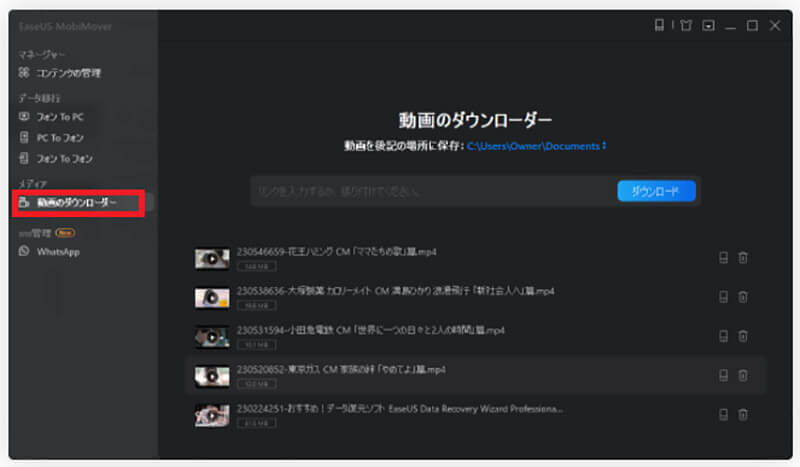
EaseUS Mobimoverをダウンロードしたら、「動画のダウンローダー」をクリックする
【手順②】ダウンロードする動画の保存場所を選択する
次に、ダウンロードするYouTube動画の保存先を選択する。
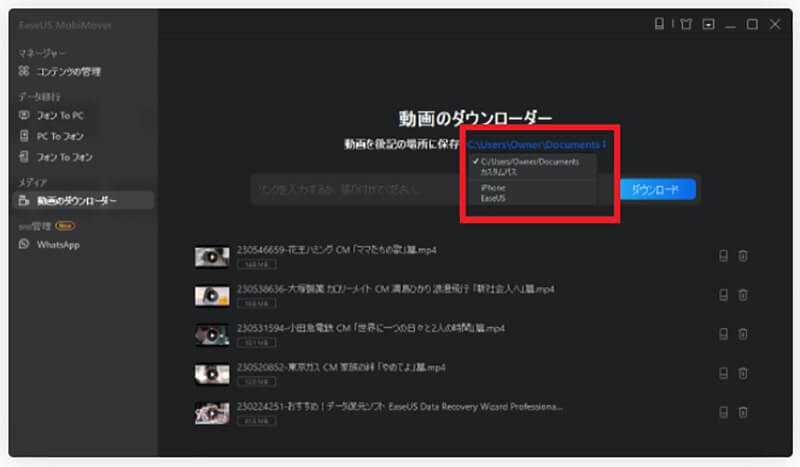
「動画を後記の場所に保存」の右横にある「保存先」をクリックして、保存したい場所を指定する
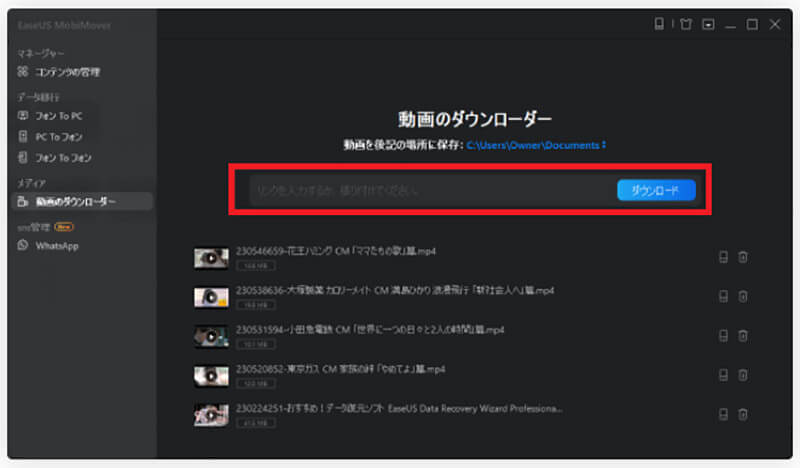
保存先を指定したら、上の画面にある赤枠内に「YouTube動画のURL」を入力し、「ダウンロード」をクリックする
【手順③】動画編集ソフトを起動し動画をインポートする
EaseUS MobimoverでYouTube動画のダウンロードができたら、次は動画編集ソフトを使っていく。動画編集ソフトに、YouTube動画をインポートしWAVファイルに変換していく。使っていくのは、EaseUS Video Editorという動画編集ソフトになる。
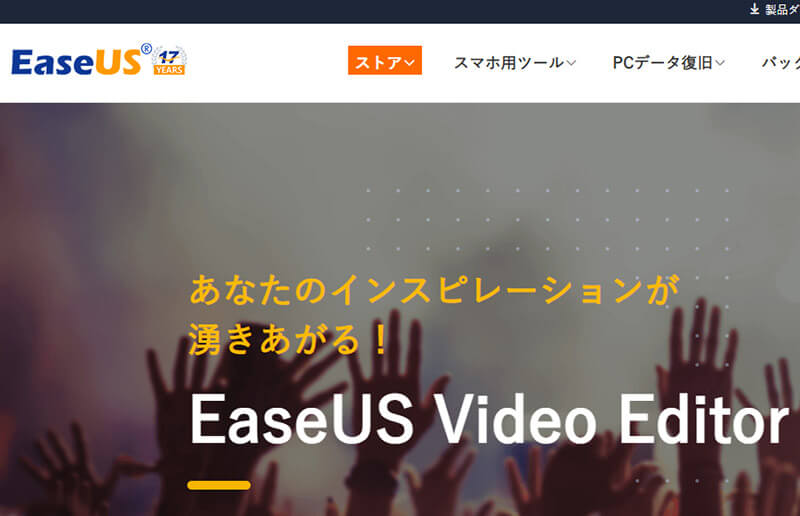
EaseUS Video Editorを起動して、「編集画面」を表示させる。そして、「ファイル」→「インポート」→「ファイルをインポート」をクリックする。そして「インポートしたい動画」を選択する
【手順④】動画編集のプロジェクトを作成する
YouTube動画をインポートしたら、動画編集のプロジェクトを作成していく。先ほどインポートしたYouTube動画を編集バーにドラッグ&ドロップする。ドラッグ&ドロップするだけで動画編集のプロジェクトは作成できるので、特に他の操作は必要ない。
【手順⑤】編集した動画をwavに出力する
動画編集のプロジェクトを作成したら、WAVファイルに変換していく。編集画面にある「出力」をクリックすると、出力画面が表示される。そして、変換するファイル形式を「WAV」にして、「ファイル名」を入力したら、「出力」をクリックする。そうすれば、YouTube動画をWAVファイルに変換できる。
ここまでは、YouTube動画をWAVファイルへ変換する方法について紹介した。ここからは、YouTube動画をWAVファイルに変換できるソフト・アプリを紹介していく。オススメできるソフト・アプリは4つあるので、是非参考にして欲しい。
【おすすめ①】AnyMP4 YouTube
YouTube動画をWAVファイルに変換できるソフト・アプリは、AnyMP4 YouTubeだ。このダウンローダーは、YouTube動画だけではなくニコニコ動画など他の動画サイトからもダウンロードすることができる。また、特徴としてYouTube動画を最大10個まで同時にダウンロードでき、WAVファイルに変換できる。まとめてYouTube動画をダウンロードしたいときは、便利になっている。
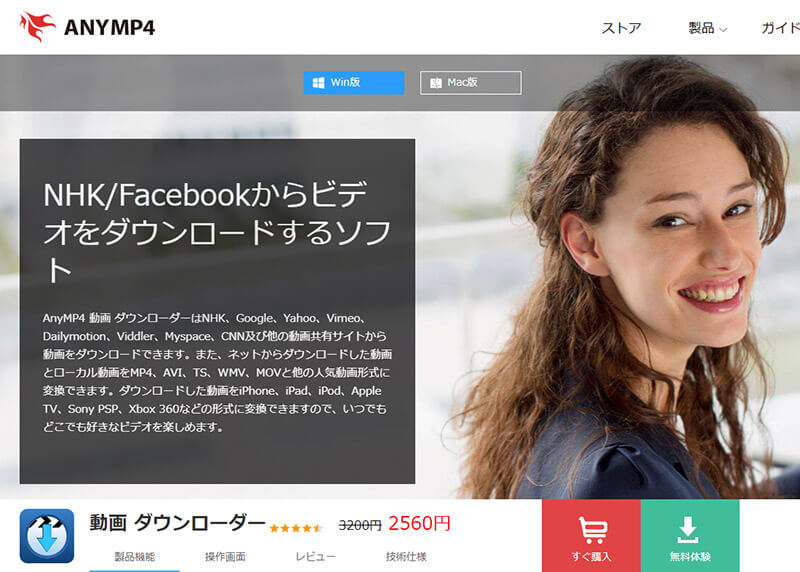
使い方としては、「ダウンロードしたいYouTube動画のURL」を貼り付けるだけの簡単操作になっている。ダウンロードできたら、WAVファイルに変換するだけだ
【おすすめ②】AnyMP4 動画変換 究極
YouTube動画をWAVファイルに変換できるソフト・アプリは、AnyMP4 動画変換 究極
だ。このAnyMP4 動画変換 究極は、YouTube動画をWAVファイルに変換したり、GIFアニメーションを作成したりもできる。機能性が高いのでオススメのソフト・アプリになっている。
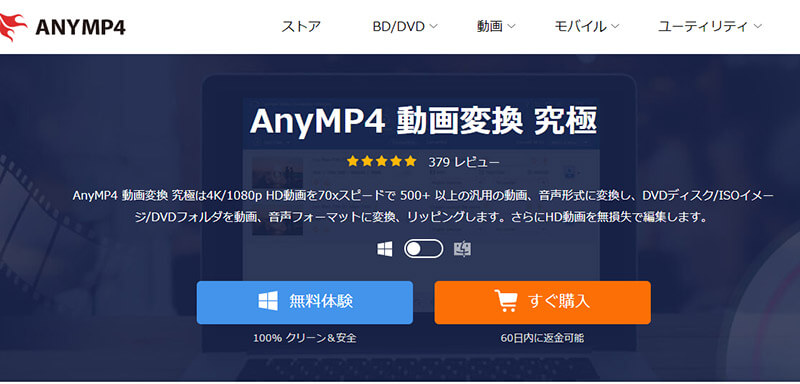
使い方としては、ダウンロードしたYouTube動画をドラッグ&ドロップして、出力形式にWAVを選択すれば、WAVファイルに変換できる
【おすすめ③】MiniTool uTube Downloader
YouTube動画をWAVファイルに変換できるソフト・アプリは、MiniTool uTube Downloader
だ。このMiniTool uTube Downloaderは、無料で利用でき、WAVファイルに変換できる。
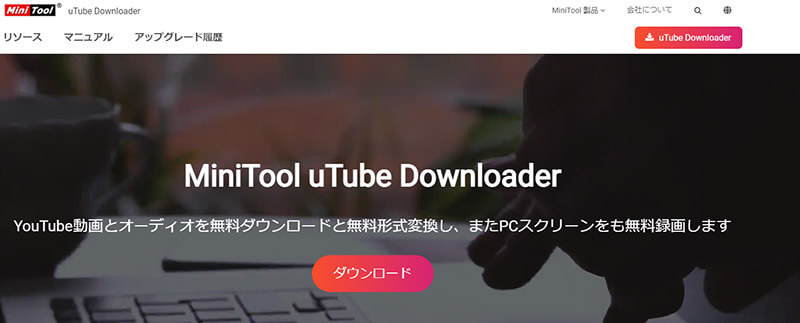
使い方としては、ダウンロードしたYouTube動画のURLを貼り付け、「ダウンロード」をクリックする。そして、出力形式を「WAV」にして保存先を指定すればYouTube動画をWAVファイルに変換できる
【おすすめ④】EaseUS Video Editor
YouTube動画をWAVファイルに変換できるソフト・アプリは、EaseUS Video Editorだ。
EaseUS Video Editorは、動画編集ソフトになっておりYouTube動画をWAVファイルに変換することができる。先に紹介したように、動画編集のプロジェクトを作成し、WAVファイルに変換していく。編集画面にある「出力」をクリックすると、出力画面が表示される。そして、変換するファイル形式を「WAV」にして、「ファイル名」を入力したら、「出力」をクリックする。そうすれば、YouTube動画をWAVファイルに変換できる。
ここまでは、YouTube動画をWAVファイルに変換できるソフト・アプリを紹介した。しかし、いちいちソフト・アプリをインストールするのは面倒だと思う人もいるだろう。そこで、ここからは、YouTube動画をWAVファイルへ変換しダウンロードするオンラインツールについて紹介していく。オンラインツールであれば、PCにインストールする必要もなく、オンライン上でWAVファイルに変換することができる。
【おすすめ①】OnlineVideoConverter
YouTube動画をWAVファイルへ変換できるオンラインツールは、OnlineVideoConverterだ。
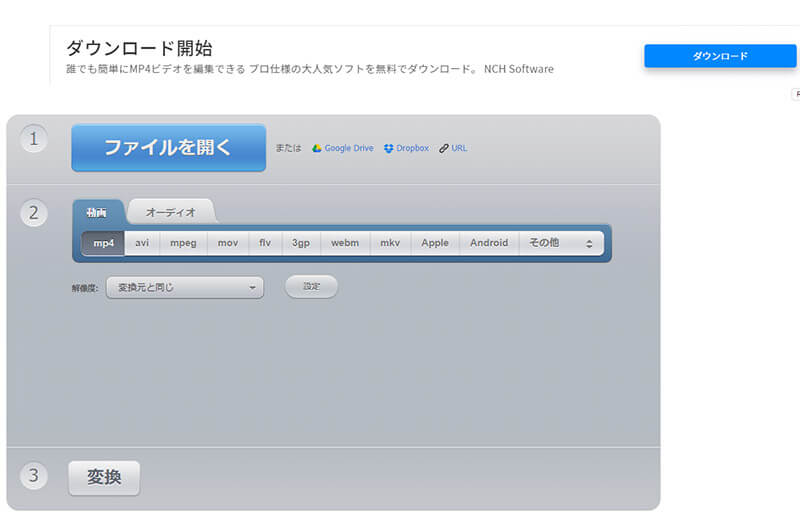
OnlineVideoConverterは、YouTube動画をWAVファイルだけでなくMP4・MOVなど他のファイル形式にも変換することができる。また無料で利用でき、ダウンロード時間も速い
【おすすめ②】ONLINE CONVERT
YouTube動画をWAVファイルへ変換できるオンラインツールは、ONLINE CONVERTだ。
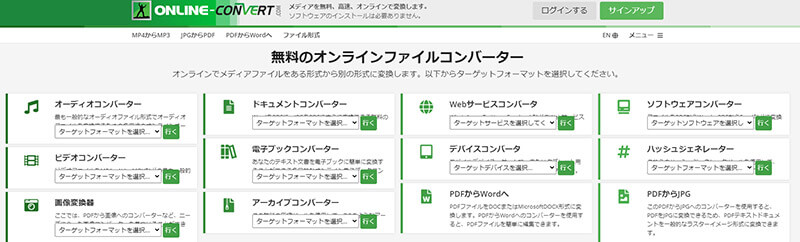
ONLINE CONVERTは、YouTube動画をWAVファイルだけでなくMP3・MP4など他のファイル形式にも変換することができる。また無料で利用でき、YouTube動画以外にもドキュメントの変換もできる
【おすすめ③】DocsPal
YouTube動画をWAVファイルへ変換できるオンラインツールは、DocsPalだ。
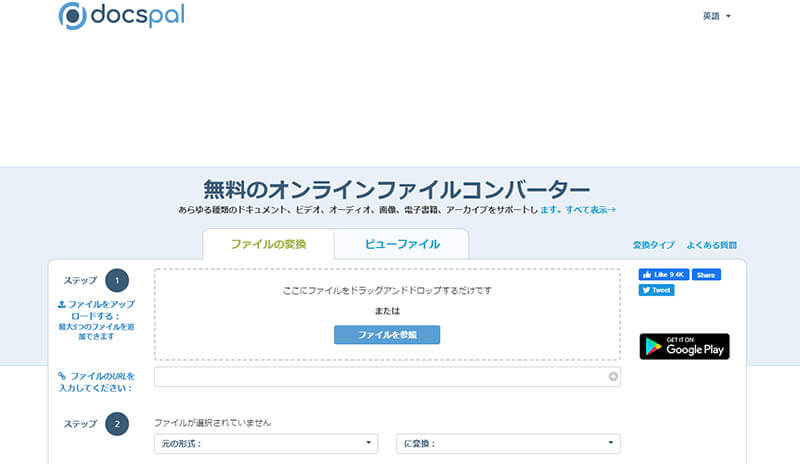
DocsPalは、YouTube動画だけでなくドキュメント・画像などをファイル変換できる多機能なツールになっている。特徴としては、最大に5件までYouTube動画をファイル変換できる
【おすすめ④】Convert Files
YouTube動画をWAVファイルへ変換できるオンラインツールは、Convert Filesだ。
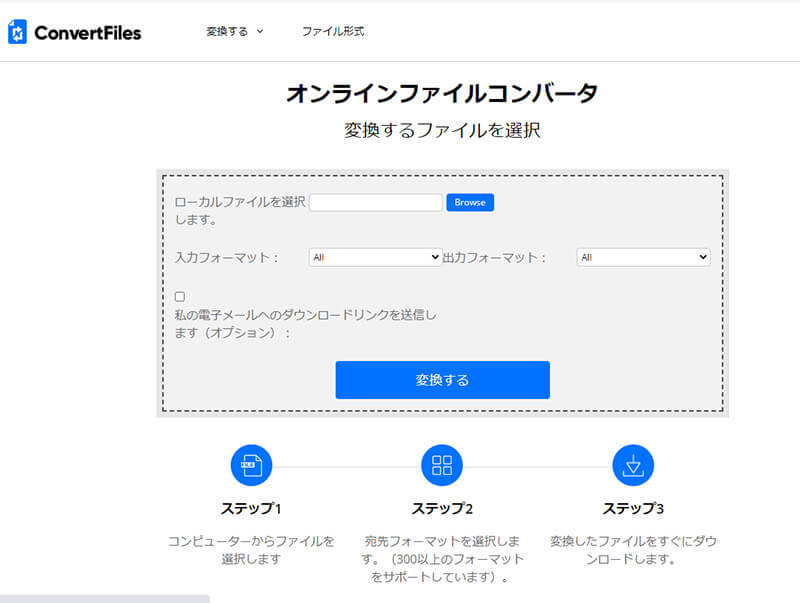
Convert Filesは、YouTube動画をWAVファイルだけでなくMP3・WAVなど他のファイル形式にも変換することができる。また、無料で利用できる
【おすすめ⑤】YouTube-WAV
YouTube動画をWAVファイルへ変換できるオンラインツールは、YouTube-WAVだ。
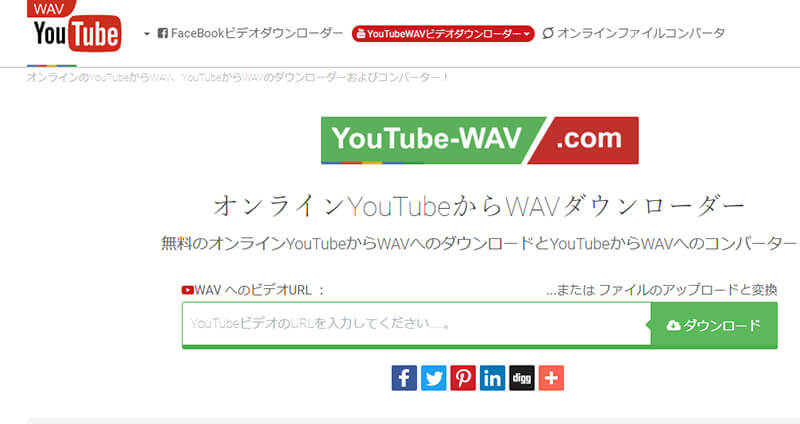
YouTube-WAVは、YouTube動画をWAVファイルだけでなくMP3・MP4など他のファイル形式にも変換することができる。また、無料で利用でき、登録する必要がない
※サムネイル画像(Image:monticello / Shutterstock.com)




